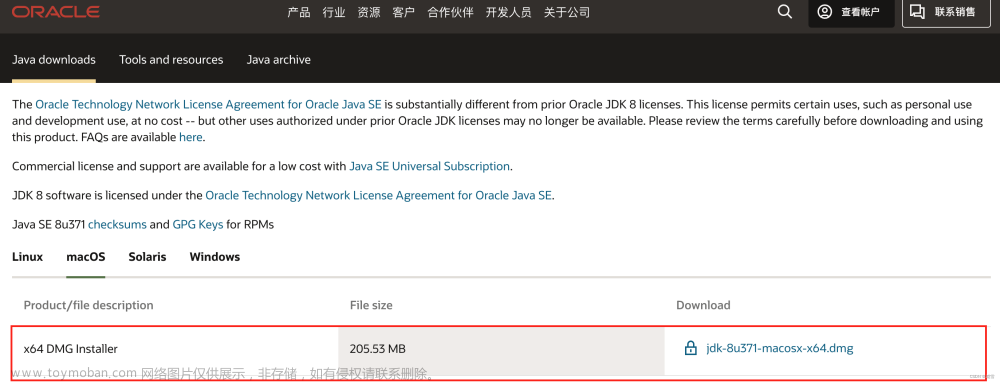前言
后面开始慢慢把技术重心从web漏洞挖掘转到内网渗透了,准备琢磨琢磨内网的一些奇奇怪怪的东西。虽然我一直都有学习内网渗透,但是由于工作原因,很容易忘记,所以今天就当是一个笔记,方便自己回来看看。内网肯定不能少cobalt strike,这东西要有java环境,所以搭了个靶机win7来装个jdk8环境,而且以后也会用到jdk8的环境配置等等操作,所以就有今天的步骤记录。
提示:以下是本篇文章正文内容,下面案例可供参考
一、安装jdk8
java的所有安装版本都在这,网速快,不是官网的,是我随便找的,挺不错,什么版本都有。选一个适合的就行。
https://repo.huaweicloud.com/java/jdk/
安装好之后,双击安装。
安装的路径可以改,但是最好不要有中文的路径,并且一定要记住自己装的路径在哪里,切记!我这里是默认的。
默认地址一直下一步,直到完成。

安装好之后就到配置环境变量了。
二、配置环境变量

1、计算机右键属性
2、高级系统设置
3、环境变量
2.1 在系统变量中新建
变量名:JAVA_HOME
变量值:C:\Program Files\Java\jdk1.8.0_202
(ps:如果你没有改变默认路径复制就可以,如果修改过请选择jdk的安装目录)
JAVA_HOME是用来表示jdk的安装目录。
2.2 在系统变量中查找 Path 编辑
变量名:Path
变量值:C:\Program Files\Java\jdk1.8.0_202;C:\Program Files\Java\jre1.8.0_202\bin;

(ps:原来Path的变量值末尾如果没有;号,先输入;号再输入上面的代码)
2.3 在系统变量中新建
变量名:CLASSPATH
变量值:
.;%JAVA_HOME%lib;%JAVA_HOME%lib\tools.jar;
(ps:前面有个 .; 这个是告诉JDK,搜索CLASS时先查找当前目录的CLASS文件 )
三、测试是否安装成功
win+R 输入cmd 进入命令提示符界面
命令行输入java
java

输入
java -version

成功显示java的版本和信息,说明安装成功,java环境已经配好了。文章来源:https://www.toymoban.com/news/detail-444700.html
总结
以上是笔记记录内容,后面博客更新的内容基本上都是内网渗透的居多了,web的漏洞复现可能要停一停。后面继续慢慢总结内网的知识,学习笔记我都放在我的私人语雀,成果和复现在csdn。
文章原创,欢迎转载,请注明文章出处: Windows安装JDK8-jdk1.8.0_202步骤记录.。百度和各类采集站皆不可信,搜索请谨慎鉴别。技术类文章一般都有时效性,本人习惯不定期对自己的博文进行修正和更新,因此请访问出处以查看本文的最新版本。文章来源地址https://www.toymoban.com/news/detail-444700.html
到了这里,关于Windows安装JDK8-jdk1.8.0_202步骤记录的文章就介绍完了。如果您还想了解更多内容,请在右上角搜索TOY模板网以前的文章或继续浏览下面的相关文章,希望大家以后多多支持TOY模板网!